Digitālo attēlu rediģēšanā bieži vien ir nepieciešams no fotoattēla noņemt nevēlamus objektus, lai uzlabotu kompozīciju. Affinity Photo piedāvā efektīvus rīkus, lai to izdarītu. Šajā rokasgrāmatā es jums soli pa solim parādīšu, kā ātri un viegli novērst traucējošus elementus attēlos. Neatkarīgi no tā, vai tas ir cilvēks, objekts vai fona nepilnības, ar pareizajiem paņēmieniem jūs varat sasniegt iespaidīgus rezultātus. Sāksim tūlīt!
Galvenās atziņas
- Izmantojiet atlases rīku, lai precīzi atlasītu nevēlamo objektu.
- Izmantojot funkciju "Aizpildīt" ar krāsošanu, varat bez piepūles noņemt objektus.
- Rīku "Atjaunot" var izmantot pēcapstrādei, lai novērstu atlikušos artefaktus.
Soli pa solim
Vispirms atveriet Affinity Photo un attēlu, no kura vēlaties noņemt artefaktu. Pārliecinieties, ka jums ir oriģināla kopija, ja vēlaties atcelt jebkādas izmaiņas.
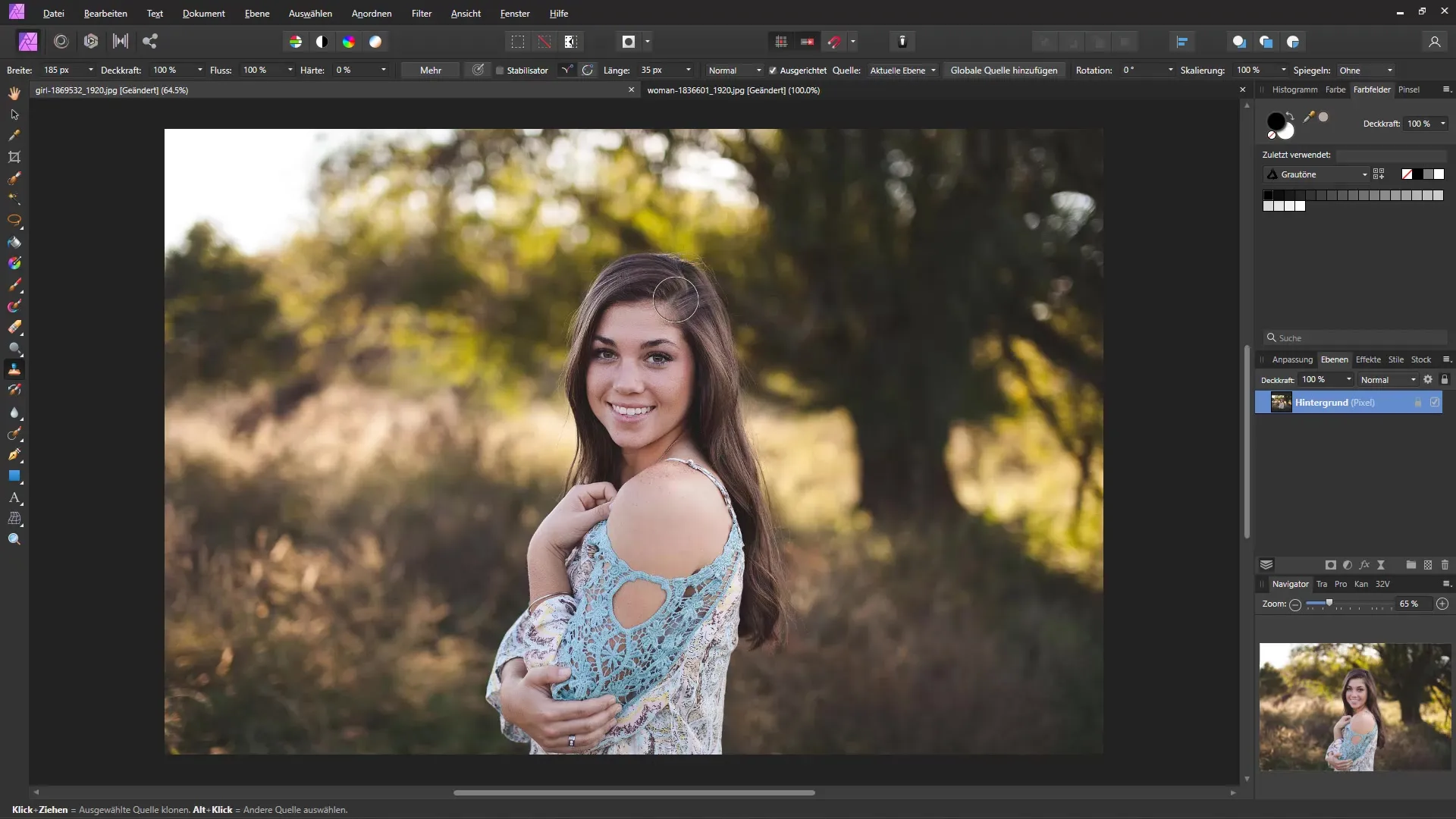
Pirmais solis, lai novērstu traucējošu objektu, ir objekta atlasīšana. Šim nolūkam varat izmantot atlases rīku vai atlases otu. Izvēlieties atlases rīku un sāciet aptuveni atlasīt objektu, piemēram, cilvēku.
Kad objekts ir atlasīts, varat pielāgot atlasi. Lai to izdarītu, dodieties uz opciju "Atlase" un atkarībā no nepieciešamības izvēlieties "Palielināt atlasi" vai "Samazināt atlasi". Piemēram, šeit varat palielināt atlasi par 20 pikseļiem, lai nodrošinātu, ka tiek atlasīta visa objekta platība.
Kad atlase ir pielāgota, dodieties uz "Edit" (Rediģēt) un izvēlieties opciju "Fill" (Aizpildīt). Šeit jums jāizvēlas "Inpainting" (Krāsošana).
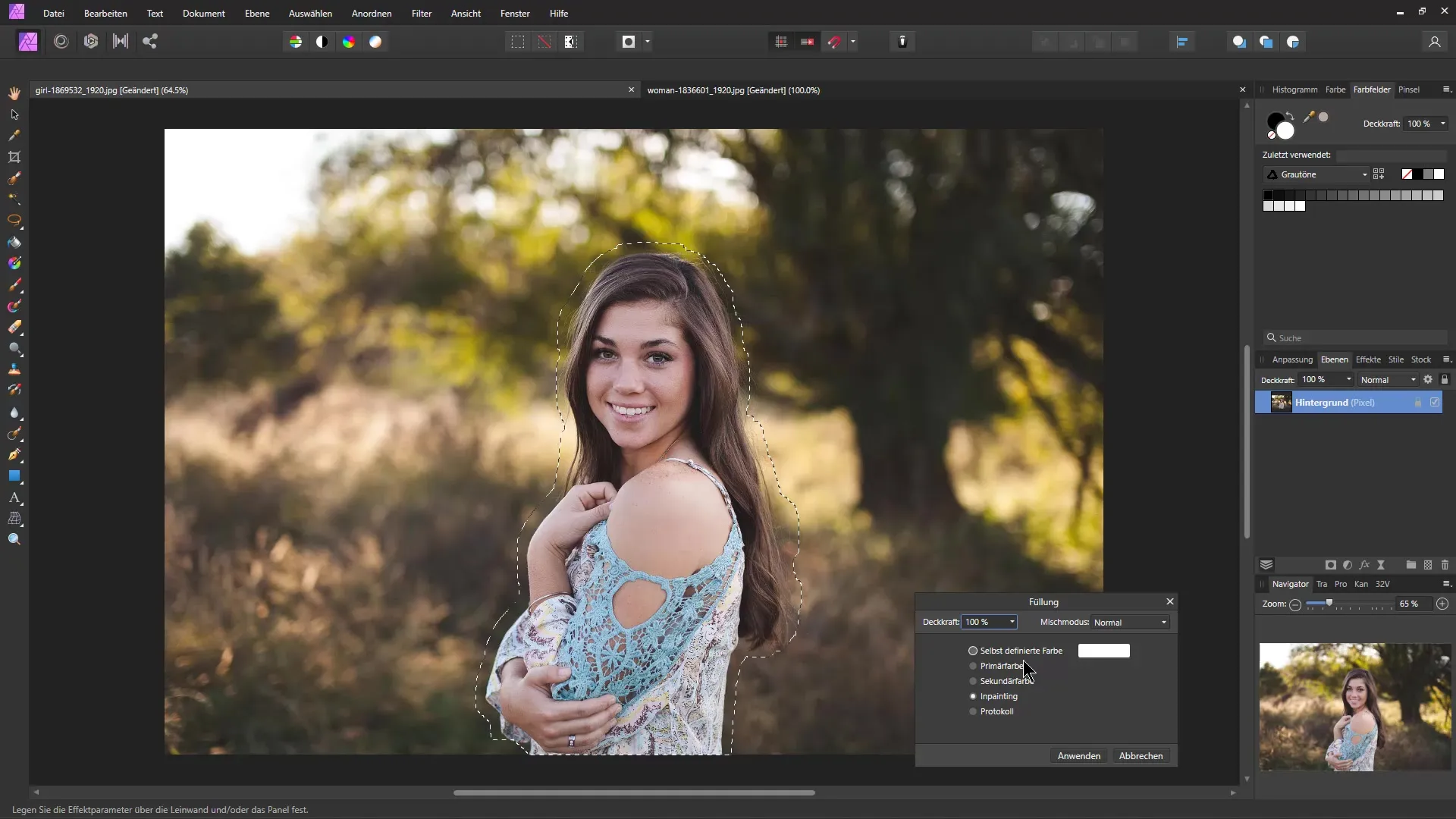
Pēc tam noklikšķiniet uz "OK", un Affinity Photo darbosies automātiski. Atkarībā no datora veiktspējas šis process var aizņemt dažas sekundes.
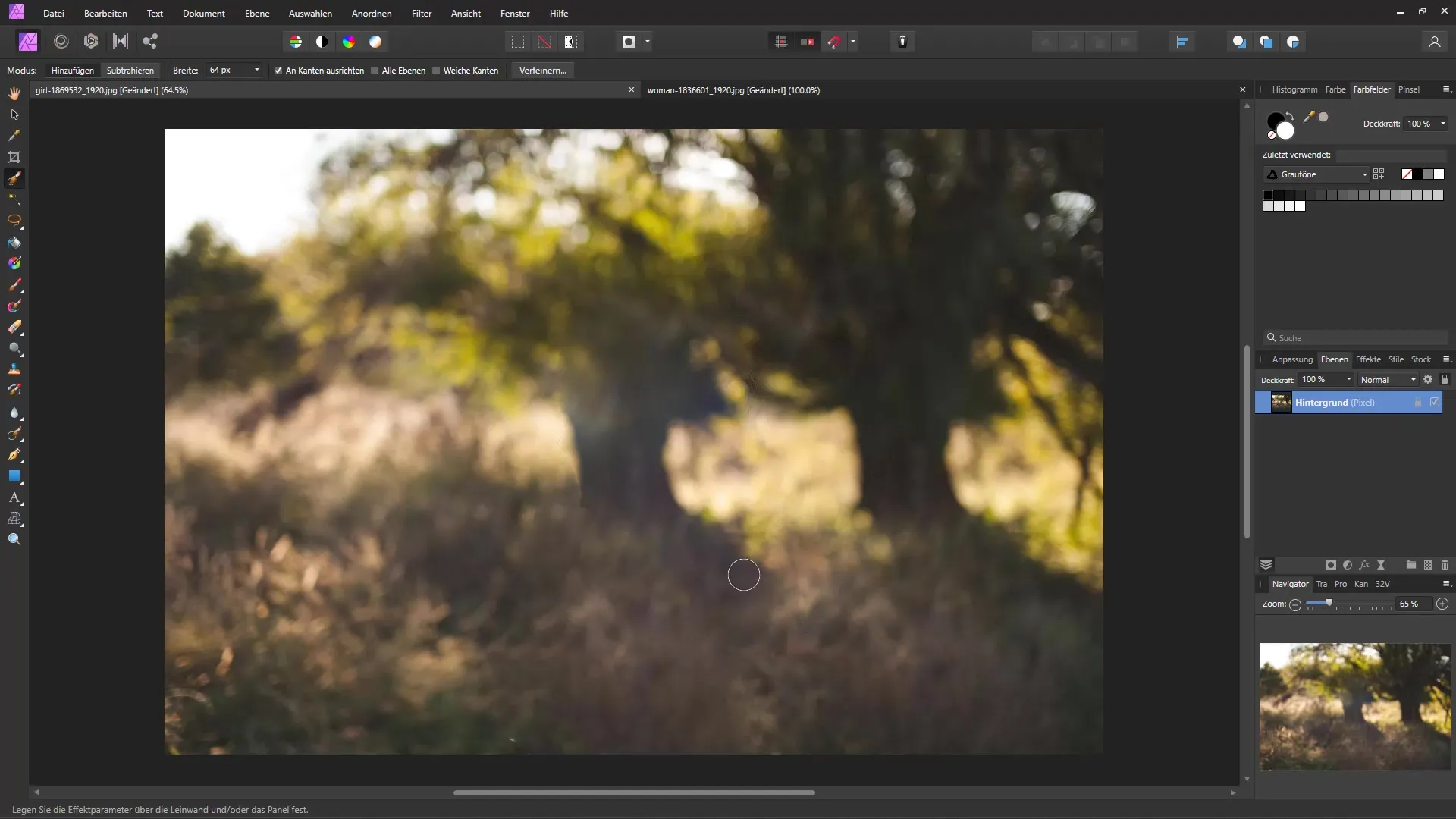
Kad rediģēšanas process būs pabeigts, redzēsiet, ka traucējošais objekts ir noņemts. Tomēr dažkārt var palikt nelielas paliekas, piemēram, mati vai citas detaļas. Tos var vienkārši notīrīt, izmantojot rīku Atjaunot. Vienkārši rupji uzkrāsojiet atlikušās vietas, un tās pazudīs.
Lai sasniegtu vēl labāku rezultātu, ir lietderīgi atkārtot darbības, ja nepilnības joprojām ir redzamas. Iespējams, joprojām var būt redzami nelieli artefakti, kurus arī vēlaties noņemt. Varat izmantot rīku Atjaunot, lai pielāgotu atlikušās jomas tā, lai rediģēšana izskatītos tā, it kā objekta nekad nebūtu bijis.
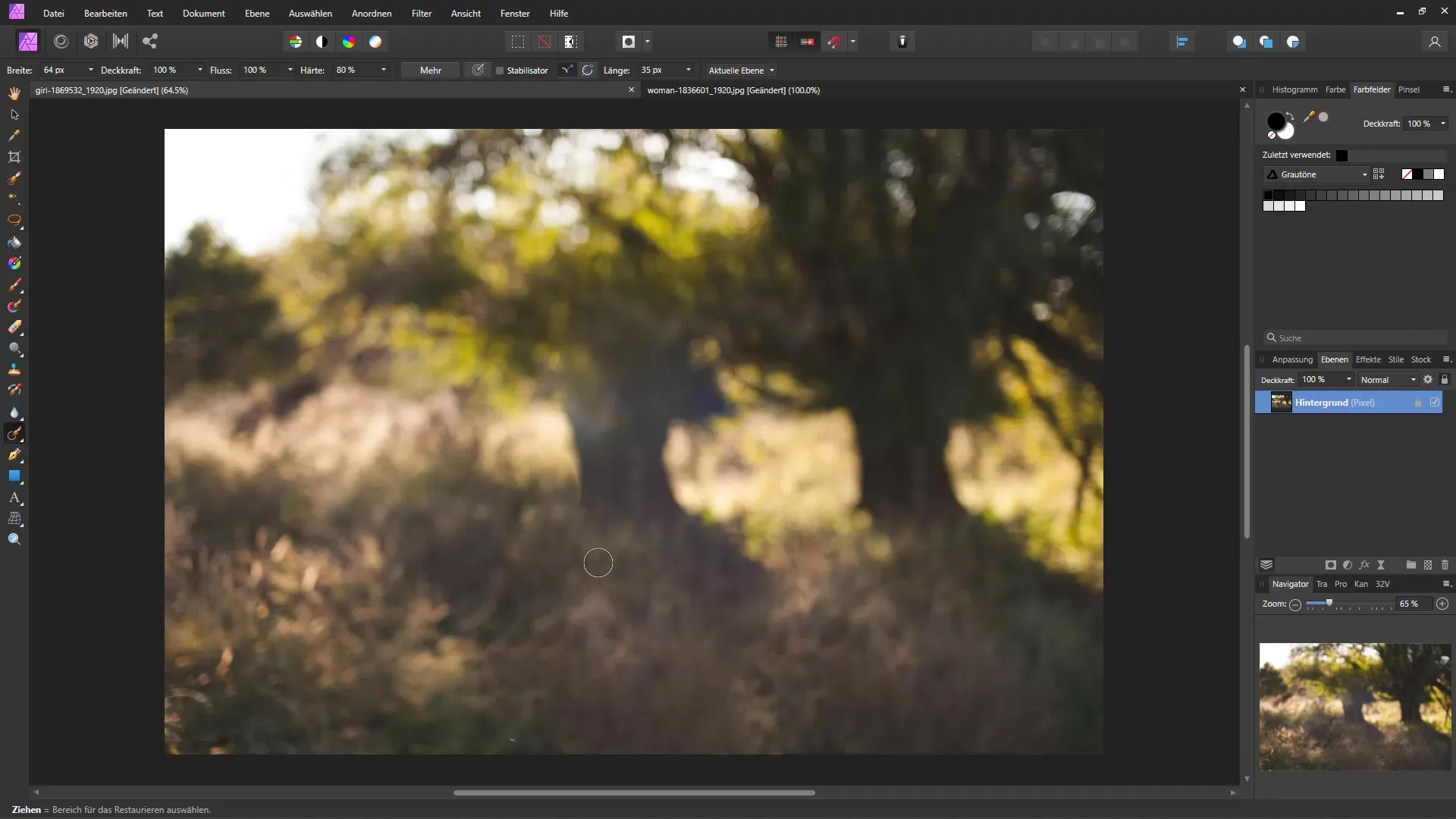
Otrajā piemērā izvēlēsimies citu attēlu. Šajā gadījumā es vēlos, lai jūs izmantotu brīvās atlases rīku, lai aptuveni atlasītu sievieti airu laivā. Brīvās atlases rīks nodrošina lielāku brīvību un precizitāti.
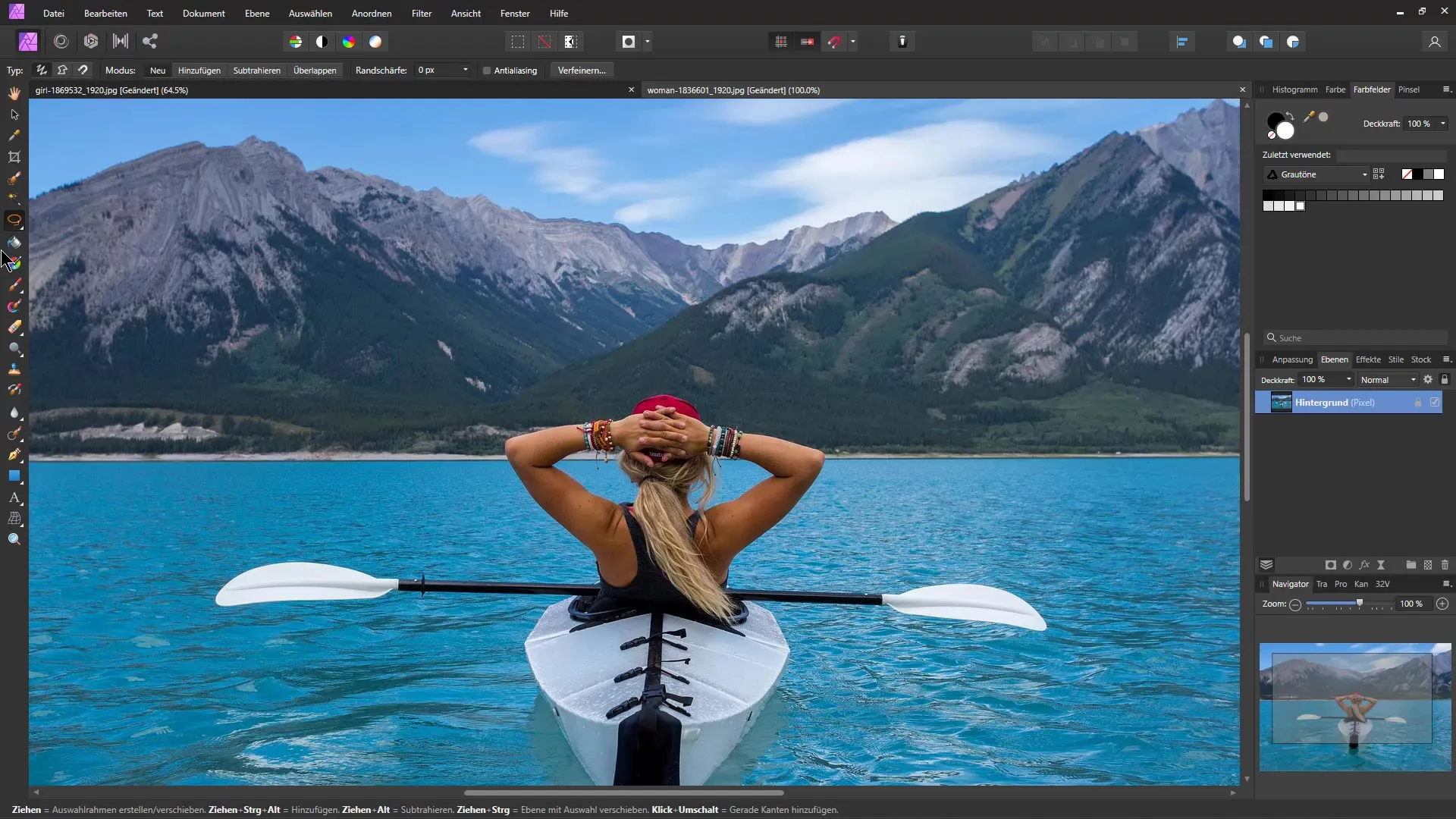
Tāpat kā pirmajā attēlā, nākamajā solī dodieties uz "Rediģēt" un izvēlieties "Aizpildīt" ar iekrāsošanu. Šis process prasīs zināmu laiku, taču rezultāts ir tā vērts. Pārliecinieties, ka atlase ir laba, lai iegūtu vislabākos rezultātus.
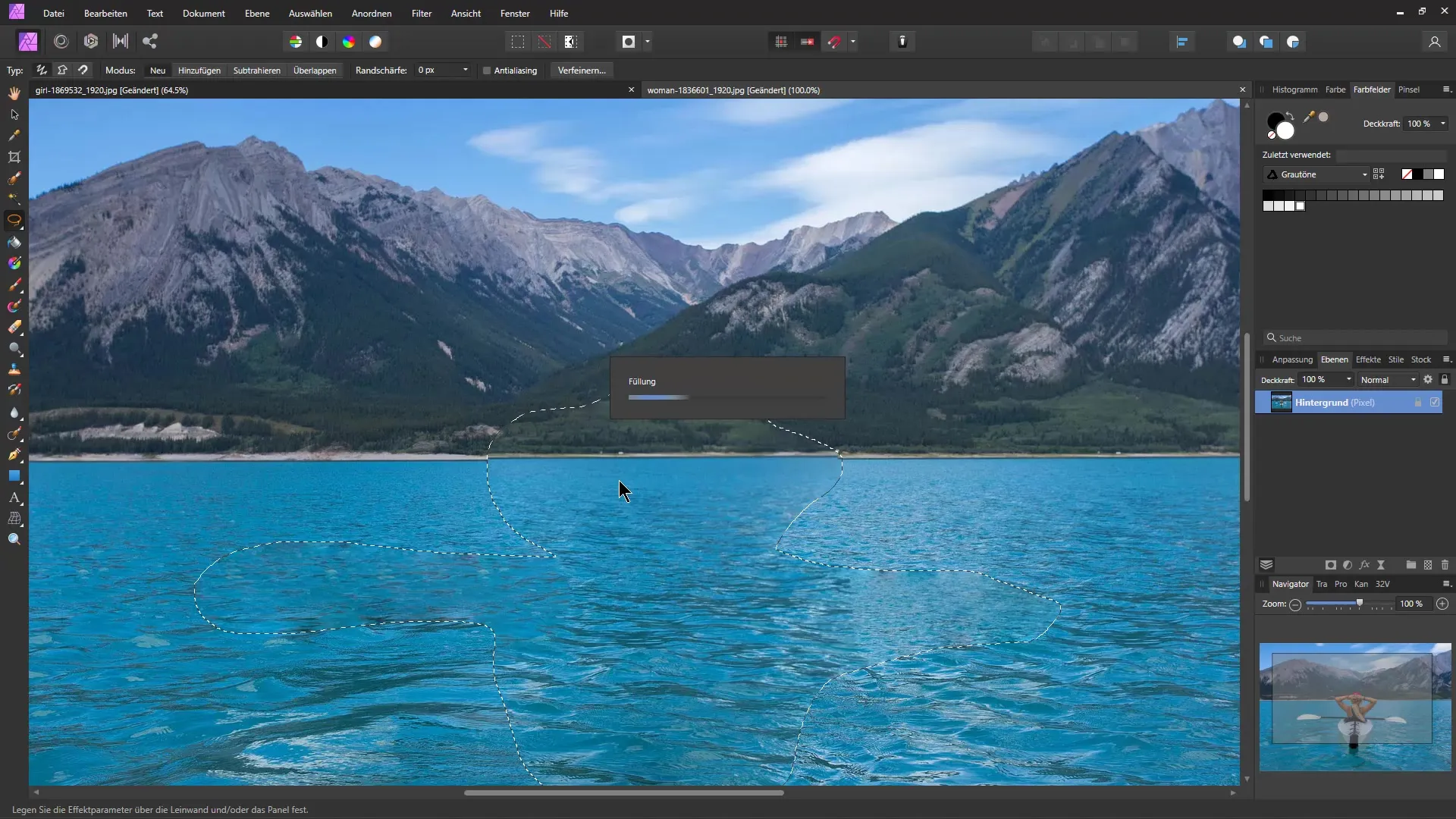
Pēc tam, kad sieviete ir noņemta no airu laivas, varat izmantot saīsni "Ctrl + D" vai "Cmd + D", lai atceltu atlasi. Pārbaudiet attēlu un pārliecinieties, vai vēl nav nepieciešams rediģēt kādas sīkas detaļas. Dažreiz var rasties neliels pikseļu nobīde, ko var viegli labot ar kopēšanas zīmogu vai atjaunošanas rīku.
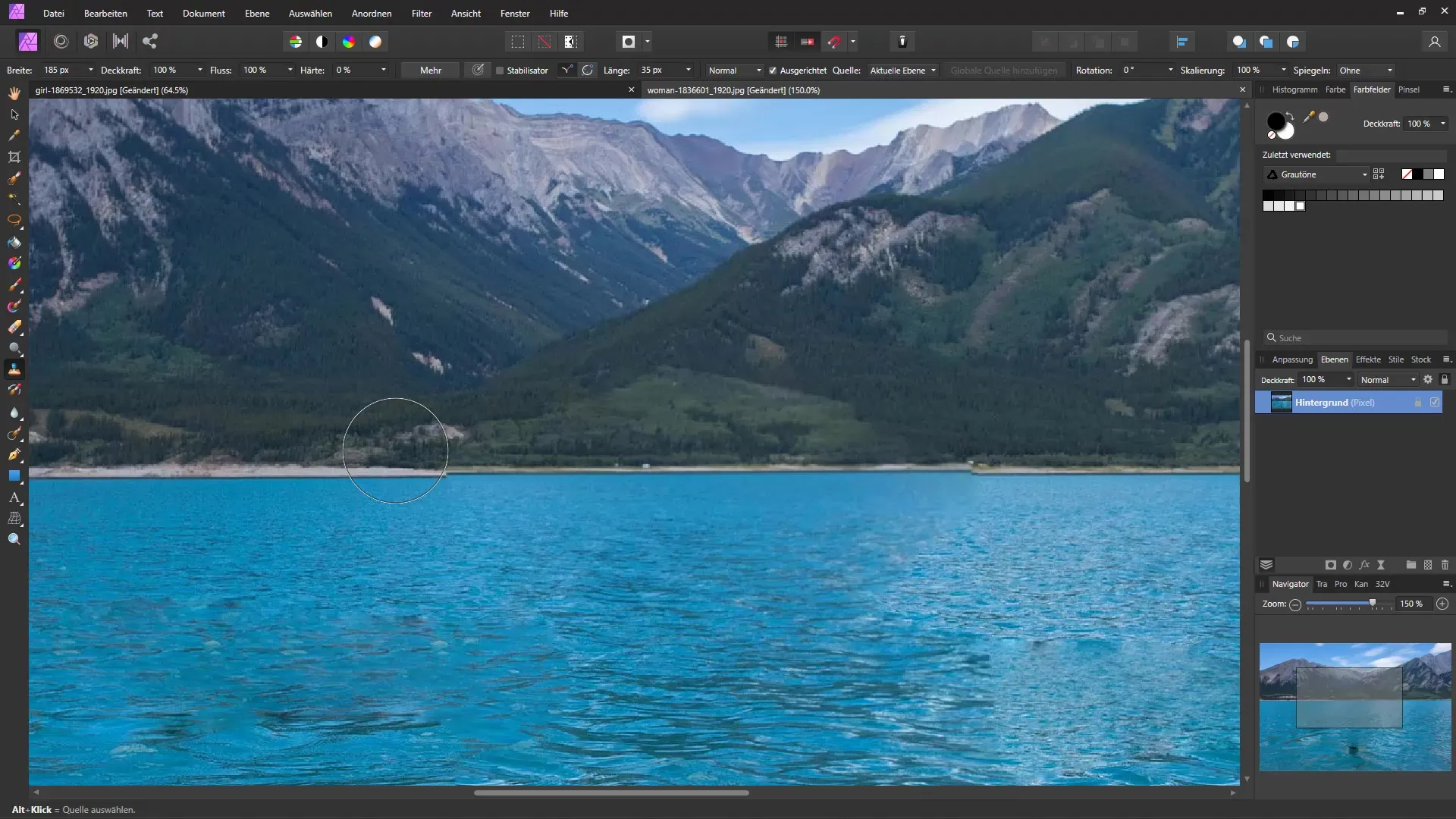
Pārliecinieties, ka kopēšanas avots ir pareizi atlasīts, nospiežot taustiņu Alt (taustiņu Option operētājsistēmā Mac). Pēc tam velciet apgabalus, lai retušētu attēlu un padarītu to viengabalainu.
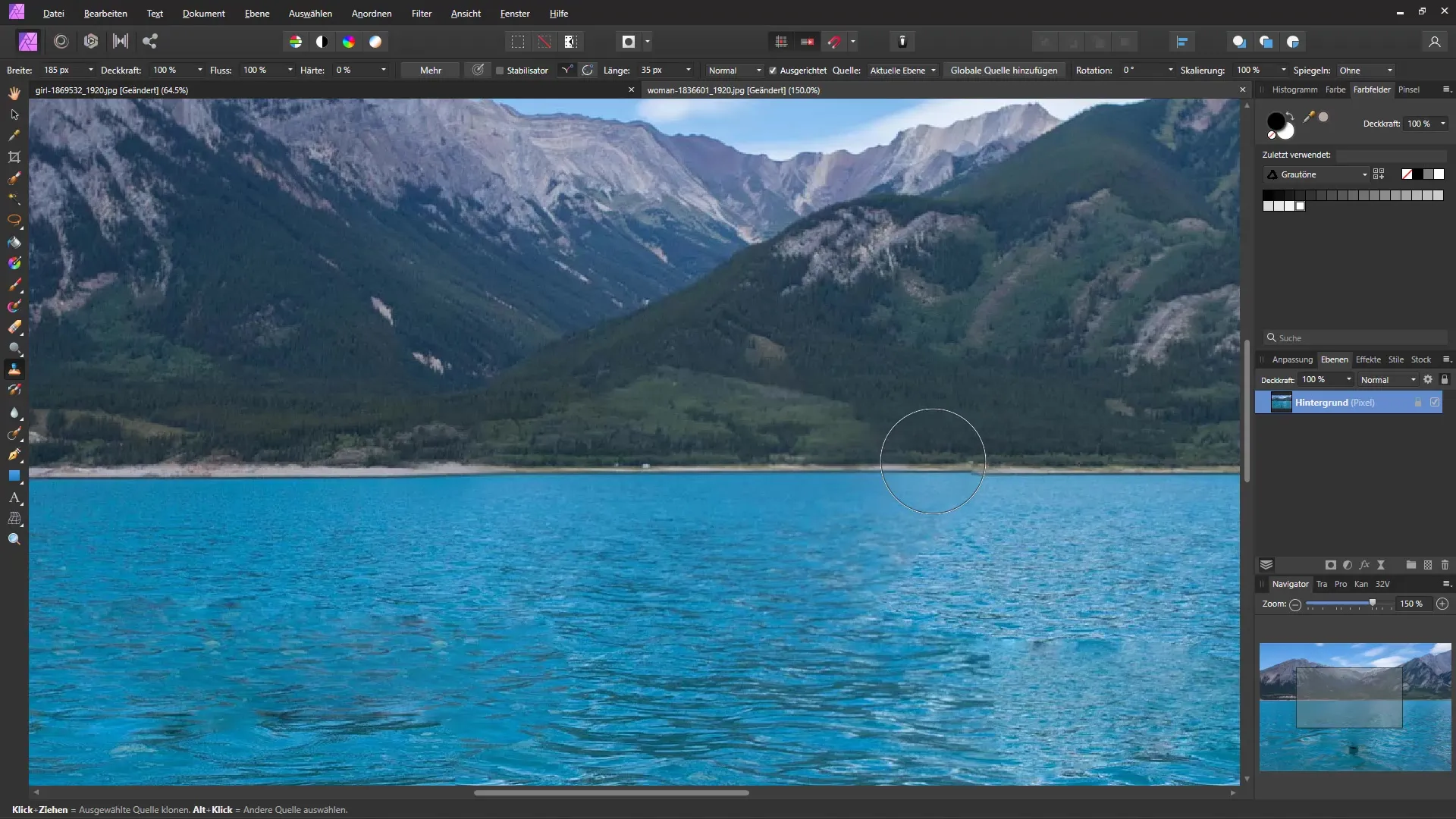
Kad esat veicis korekcijas, rūpīgi pārbaudiet rezultātu. Vienmēr varat atgriezties atpakaļ un pielāgot nelielas jomas, lai panāktu perfektu galarezultātu.
Tagad jums vajadzētu būt spējīgiem ātri un efektīvi no attēliem noņemt traucējošus objektus programmā Affinity Photo. Izmantojiet šos paņēmienus, lai pilnveidotu savus attēlus un panāktu profesionālu izskatu.
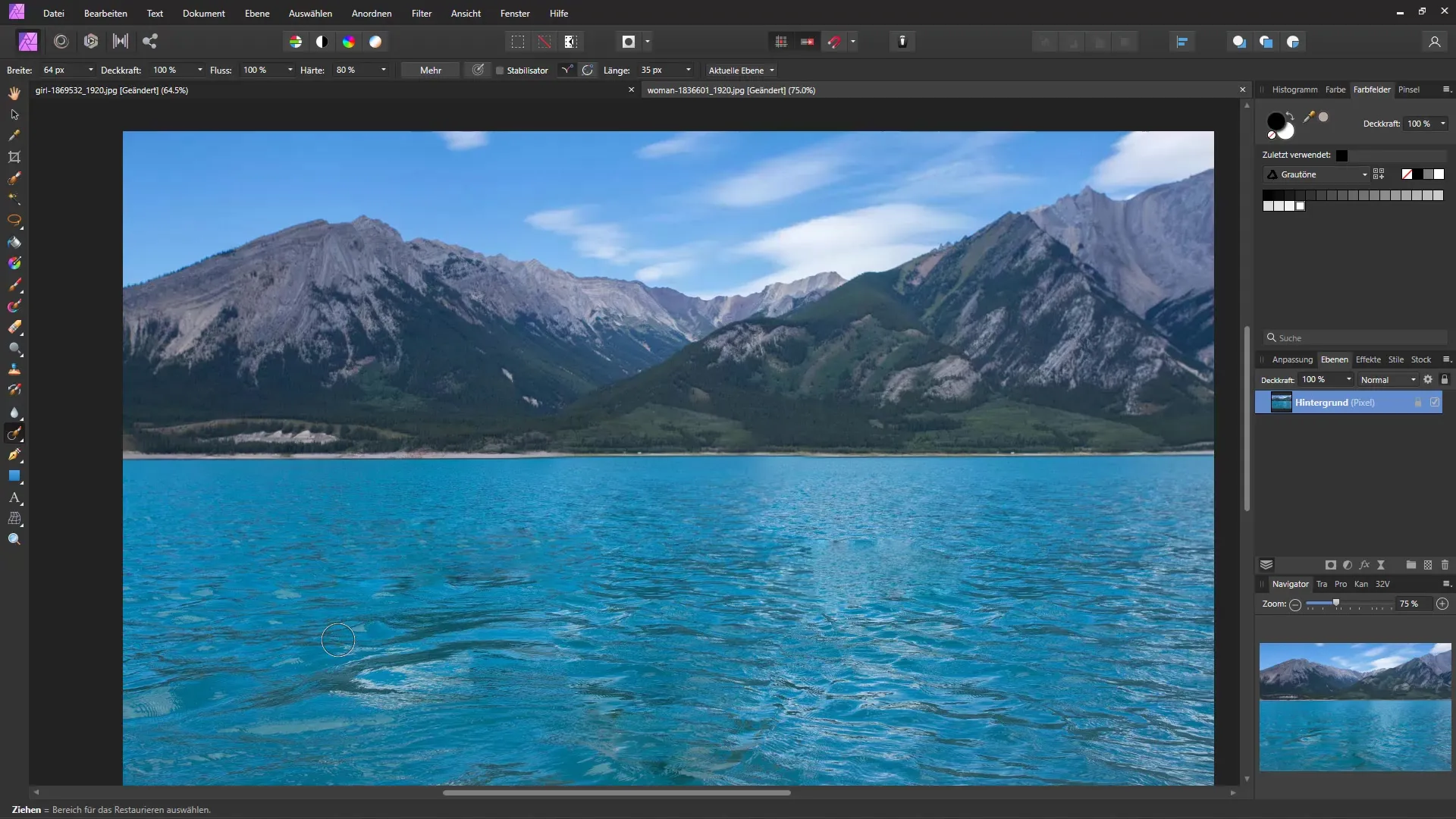
Kopsavilkums
Šajā rokasgrāmatā jūs uzzinājāt, kā no attēliem noņemt traucējošus objektus, izmantojot Affinity Photo. Šie soļi ietver objekta atlasi, iekrāsošanas funkcijas piemērošanu un pēcapstrādi, lai panāktu nevainojamu rezultātu. Izmantojiet dažādus rīkus, lai padarītu savas fotogrāfijas pievilcīgākas.


